Windows har god snarveistøtte. Du kan bruke nesten alle tilgjengelighetsfunksjonene via et tastatur. Oppgavelinjen, handlingssenteret og File Explorer støtter alle tastatursnarveier. De virtuelle stasjonære PCene som ble introdusert i Windows 10 kom med sitt eget sett med tastatursnarveier. En annen ny-ish funksjon i Windows 10 er Start-menyen. Visst, Windows har hatt en Start-meny i lang tid, men ingenting som den nåværende har noen gang eksistert før. Som sådan er hurtigtastene til Start Menu i Windows 10 nye og relativt mindre kjente. Her er hurtigtastene til Start Menu som du kan bruke i Windows 10.
Åpne Startmeny - Ctrl + Esc
De fleste tastaturer, også de billigste, har enWindows-nøkkel. Når det er sagt, noen tastaturer har det ikke. Det er kjent at Windows-tasten vil åpne Start-menyen, men du kan også bruke snarveien Ctrl + Esc til å åpne den. Det er nyttig på tastaturer som ikke har Windows-nøkkelen.
Uthev fliser, mapper og grupper - piltastene
Hvis du åpner Start-menyen, kan du brukeopp / ned-piltastene for å velge en gruppe, mappe eller appflis. Trykk på tasten 'Enter' når en brikke er uthevet, og den vil åpne appen. Du kan bruke snarveien Shift + F 10 for å få tilgang til høyreklikk-kontekstmenyen for den valgte flisen, gruppen eller mappen.

Gjør startmenyen bredere og høyere - Ctrl + piltastene
Du kan tilpasse bredden og høyden tilStartmeny. For å gjøre det, klikk og dra kanten av Start-menyen med musen for å gjøre den høyere eller kortere, eller bredere. Tastatursnarveien for å endre størrelsen på Start-menylinjen er Ctrl + piltastene.
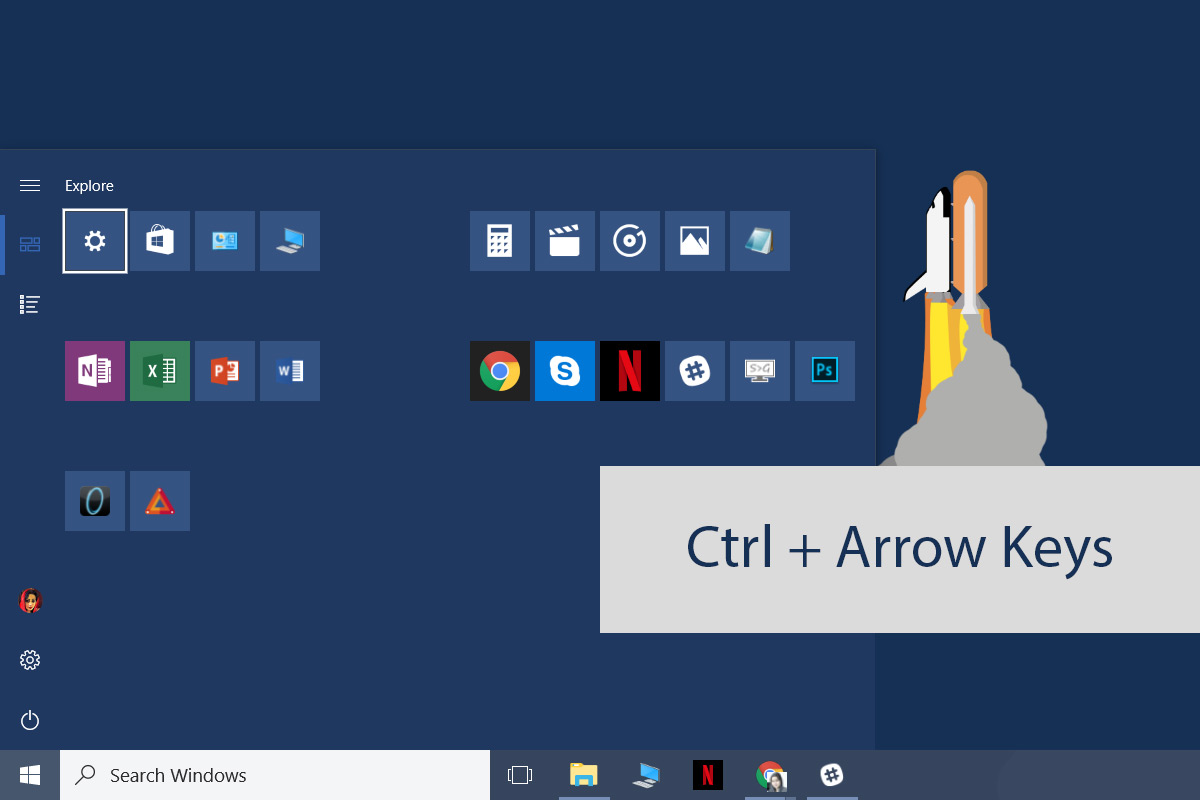
For å gjøre Start-menyen bredere, åpner du den. Uthev en gruppe eller mappe eller fliser. Bruk tastene Ctrl + Venstre / høyre for å gjøre den bredere eller smalere. Bruk tastene Ctrl + Opp / ned for å gjøre den høyere eller kortere.
Flytt fliser - Alt + Skift + piltastene
Uthev en flis, og bruk pilen Alt + Shift +tastene for å flytte den. Opp / ned-tastene vil flytte flisen en rad opp / ned. Venstre / høyre piltastene vil flytte den til neste / forrige kolonne. Du kan markere grupper og mapper flytte dem ved hjelp av den samme hurtigtasten.
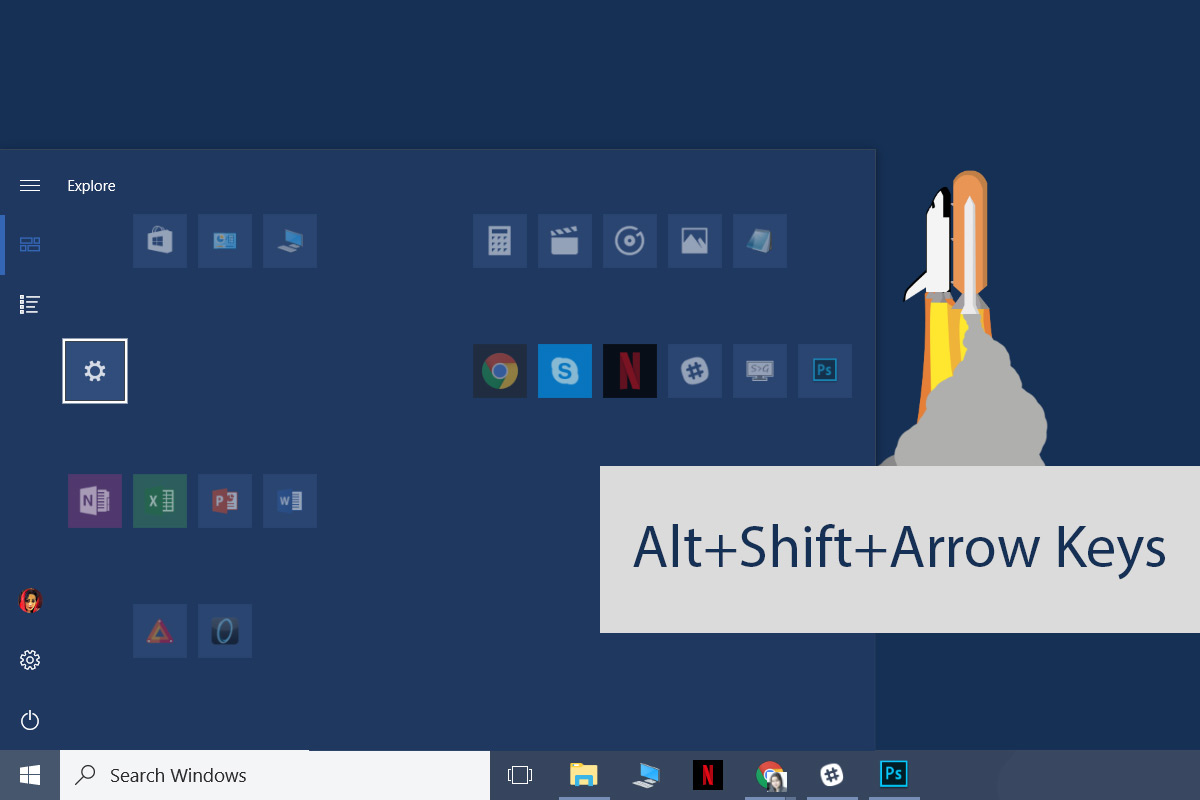
Legg til fliser i mappen - Ctrl + Shift + piltastene
Live app fliser mapper ble introdusert iSkaperoppdatering. De er litt klønete å bruke. Appflisene hopper mye rundt når du prøver å legge dem til i en mappe. Det er lettere å bruke snarveien til å lage mappen og deretter legge til fliser på den via musen.
Åpne Start-menyen og bruk piltastene tilvelg / uthev en flis. Hold Ctrl + Shift-tasten nede, og flisen går inn i redigeringsmodus. Bruk piltastene for å velge den andre appflisen du vil inkludere i en mappe. Slipp Ctrl + Shift-tastene, og begge fliser legges til i samme mappe.
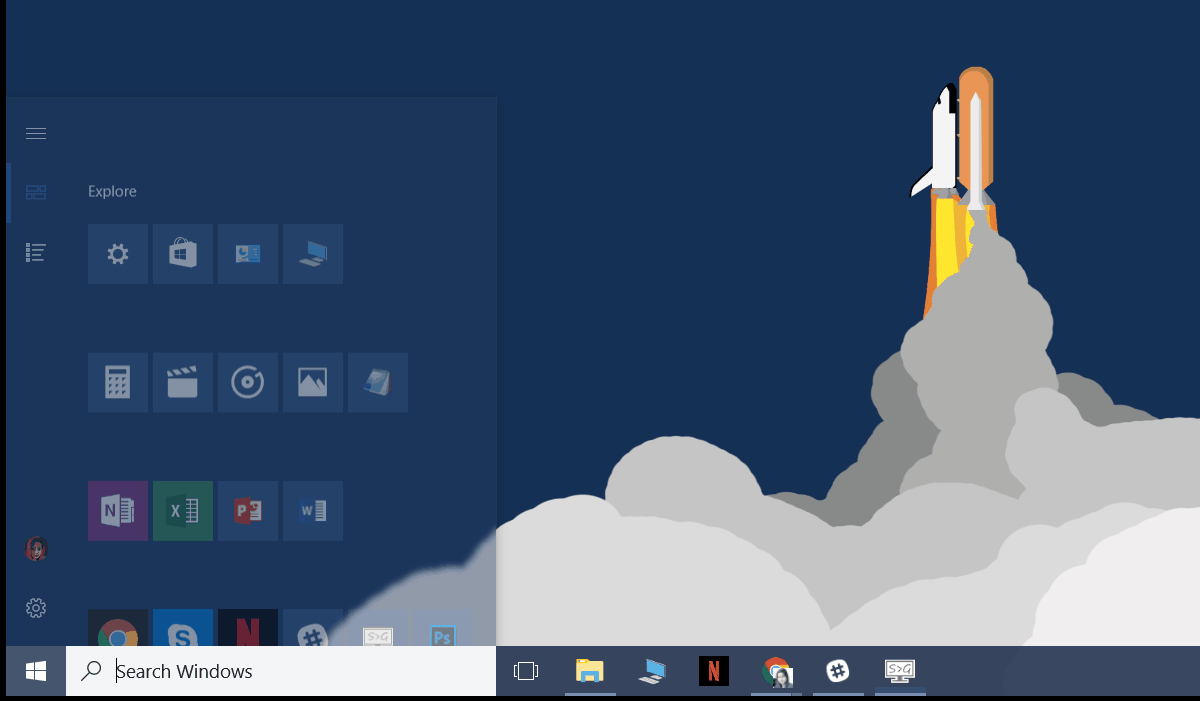
Kjenner du noen nyttige snarveier til startmenyen? Gi oss beskjed i kommentarene, så legger vi dem til.













kommentarer